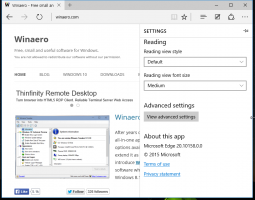Cerrar sesión en Cortana en Windows 10
Cortana es un asistente virtual incluido con Windows 10. Cortana aparece como un cuadro de búsqueda o un icono en la barra de tareas y viene con una estrecha integración con la función de búsqueda en Windows 10. Iniciar sesión en Cortana con su cuenta de Microsoft le permite realizar un seguimiento de lo que le interesa, guardar sus lugares favoritos a su Notebook, recopile notificaciones de otros dispositivos y sincronice sus datos entre todos sus dispositivos con Cortana activado.
Anuncio publicitario
Cortana puede resultar muy útil. Por ejemplo, puede pedirle a Cortana que busque información o incluso que apague el sistema operativo. usando tu discurso. Además, puede utilizar Cortana para cálculos simples. El gigante del software de Redmond mejora constantemente Cortana y le agrega más y más funciones útiles.
Para las próximas versiones de Windows 10, se planea una nueva interfaz de usuario flotante de Cortana junto con una
nuevo diseño del panel de la barra de tareas. La versión de prueba de la barra de búsqueda flotante. puede ser habilitado en Windows 10 compilación 17046 Insider Preview.Cortana funciona mejor cuando inicia sesión con su Cuenta de Microsoft. Para brindarle experiencias personalizadas, Cortana recopila ciertos datos como sus consultas de búsqueda, eventos de calendario, contactos y ubicación. Además de los dispositivos Windows, Cortana se puede instalar en Android e iOS.
Cerrar sesión en Cortana en su dispositivo detiene la recopilación y el uso de datos de Cortana en ese dispositivo y borra la intereses y datos en ese dispositivo, pero cerrar sesión no borrará los datos que ya están guardados en el Computadora portátil. Sus datos asociados con otros dispositivos permanecerán intactos hasta que también cierre sesión en Cortana en esos dispositivos. En Windows, incluso después de cerrar sesión en Cortana, los caracteres que ingresa en el cuadro de búsqueda de la barra de tareas se envían automáticamente a Bing y ofrecen recomendaciones de búsqueda. Sus caracteres escritos y búsquedas continuarán siendo recopilados y utilizados como se describe en la Declaración de privacidad. Si prefiere no enviar ningún dato de caracteres a Microsoft, debe optar por no utilizar Cortana. Si lo desea, incluso puede ocultar a Cortana. Si desea buscar archivos, como documentos o fotos, en su dispositivo Windows, siempre puede usar la función de búsqueda en el Explorador de archivos.
Para cerrar sesión en Cortana en Windows 10, Haz lo siguiente.
- Haga clic en el icono de Cortana (cuadro de búsqueda) en la barra de tareas.
- Haga clic en el icono de Notebook
- Haga clic en su nombre en el borde superior del cuaderno.

- En la página siguiente, haga clic en su cuenta de Microsoft.

- Ahora, haga clic en el desconectar Enlace.

Estás listo. Esto evitará que Cortana recopile sus datos y brinde sugerencias personalizadas y resultados de búsqueda.
Para restaurar su comportamiento predeterminado, debe hacer clic en el ícono de Notebook en Cortana y seleccionar su cuenta de Microsoft (o proporcionar las credenciales para una nueva).
Eso es todo.